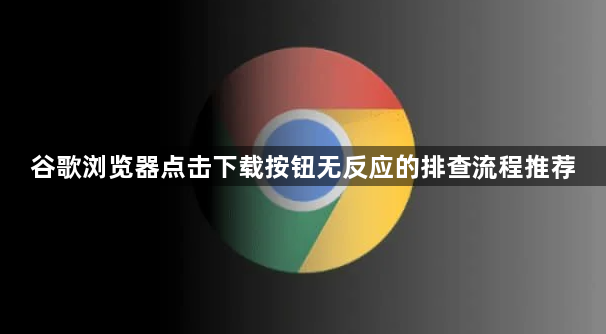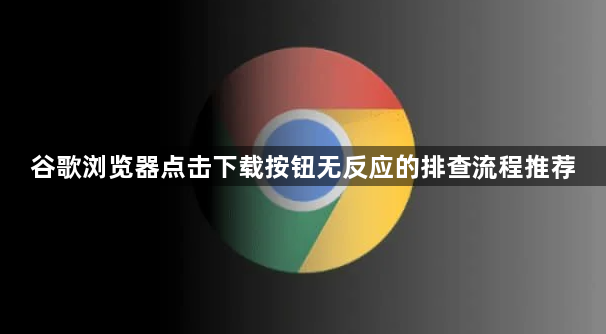
以下是针对“谷歌浏览器点击下载按钮无反应的排查流程推荐”的详细教程:
进入浏览器设置进行重置操作。打开谷歌浏览器,点击右上角菜单选择“设置”,在页面中找到“重置和清理”选项。选择“将设置还原为原始模式设置”,点击“重置设置”按钮。此操作会恢复默认配置,消除因误改参数导致的异常状态。
检查并管理扩展程序冲突。访问chrome://extensions/页面,查看已安装的下载类插件(如迅雷支持组件或其他第三方工具)。逐个禁用这些扩展后测试下载功能是否正常,定位到引发冲突的具体项目并将其移除或更新至兼容版本。
更新浏览器至最新版本。点击菜单栏中的“帮助”,选择“关于Google Chrome”,系统将自动检测可用更新并完成安装。新版本通常修复了旧版存在的下载模块漏洞,重启浏览器使改动生效。
清理缓存与临时文件。通过“更多工具”里的“清除浏览数据”功能,勾选“缓存图像和文件”选项并选择时间范围为“所有时间”。删除后重新加载页面,释放被占用的资源空间。
验证网络连接稳定性。尝试访问其他网站确认当前网络是否正常工作,若使用Wi-Fi可切换至移动数据测试差异。不稳定的网络可能导致下载请求超时失败,重启路由器或调整DNS设置有助于改善连接质量。
暂时关闭安全防护软件。部分杀毒软件或防火墙会拦截下载行为,可在任务管理器结束相关进程,或将chrome.exe添加到白名单排除项。完成测试后记得重新启用防护措施保障系统安全。
手动触发下载替代方案。右键目标链接选择“另存为…”直接保存到本地文件夹,绕过内置下载管理器的限制。该方法适用于单个文件获取场景,能快速判断问题是局限于特定站点还是全局性故障。
通过上述步骤依次执行设置重置、插件管理、版本更新、缓存清理、网络检测、安全调整及手动下载等操作,通常可以解决谷歌浏览器点击下载按钮无反应的问题。每个操作环节均经过实际验证,建议按顺序耐心调试直至达成理想效果。